
Sáng kiến kinh nghiệm: Một số kinh nghiệm trong thiết kế bài giảng điện tử
lượt xem 19
download
 Download
Vui lòng tải xuống để xem tài liệu đầy đủ
Download
Vui lòng tải xuống để xem tài liệu đầy đủ
Đề tài nghiên cứu này nhằm mục đích giúp giáo viên nắm được quy trình soạn một bài giảng điện tử và sử dụng một số tính năng cần thiết trong Adobe Presenterl để thiết kế bài giảng điện tử sao cho mang lại hiệu quả nhất.
Bình luận(0) Đăng nhập để gửi bình luận!
Nội dung Text: Sáng kiến kinh nghiệm: Một số kinh nghiệm trong thiết kế bài giảng điện tử
- Sáng kiến kinh nghiệm: Một số kinh nghiệm trong thiết kế bài giảng điện tử MỤC LỤC I. PHẦN MỞ ĐẦU: ................................................................................Trang 2 1. Lý do chọn đề tài. 2. Mục tiêu, nhiệm vụ của đề tài .......................................................Trang 2 3. Đối tượng nghiên cứu 4. Giới hạn của đề tài 5. Phương pháp nghiên cứu II. PHẦN NỘI DUNG.............................................................................Trang 3 1. Cơ sở lý luận 2. Thực trạngvấn đề nghiên cứu 3. Nội dung và hình thức của giải pháp:..............................................Trang 3 3.1. Mục tiêu của giải pháp 3.2. Nội dung và cách thức thực hiện giải pháp.....................................Trang 4 3.3.Mối quan hệ giữa các giải pháp, biện pháp 3.5. Kết quả khảo nghiệm, giá trị khoa học của vấn đề nghiên cứu III. PHẦN KẾT LUẬN, KIẾN NGHỊ..................................................Trang 11 1. Kết luận: 2.Kiếnnghị: GV: Phan Ngọc Thi – Trường TH Trần Quốc Toản 1
- Sáng kiến kinh nghiệm: Một số kinh nghiệm trong thiết kế bài giảng điện tử SÁNG KIẾN KINH NGHIỆM MỘT SỐ KINH NGHIỆM TRONG THIẾT KẾ BÀI GIẢNG ĐIỆN TỬ I. PHẦN MỞ ĐẦU 1. Lý do chọn đề tài Hiện nay, chúng ta đang đẩy mạnh công nghệ thông tin (CNTT) vào dạy học. Việc áp dụng CNTT để hỗ trợ tiết dạy là hết sức cần thiết, giúp học sinh có được những giờ học hứng thú, sôi động và đặc biệt là sự phát huy tối đa hiệu quả về âm thanh, hình ảnh, phim và các hiệu ứng trong thiết kế bài giảng. Thực tiễn trước khi thực hiện đề tài, tôi đã tìm hiểu và khảo sát, đa số giáo viên trường chúng tôi chưa nghiên cứu kĩ về thiết kế bài giảng điện tử và hiệu quả của bài giảng, để thiết kế một bài giảng điện tử giáo viên còn lúng túng, chưa nắm rõ được quy trình soạn một bài giảng điện tử. Muốn soạn bài giảng ta phải bắt đầu từ đâu? Phải qua các bước nào? Cần phải biết những phần mềm gì? Khâu chuẩn bị tư liệu ra sao?... Từ những lí do đó, tôi mạnh dạn đưa ra đề tài “Một số kinh nghiệm trong thiết kế bài giảng điện tử”, mong rằng đề tài này sẽ giúp ích quý đồng nghiệp một phần trong việc bắt tay vào soạn một bài giảng điện tử sao cho mang lại hiệu quả nhất. Trong đó thiết kế bài giảng điện tử trên Microsoft Powerpoint có tích hợp Adobe Presenterl đáp ứng chuẩn HTML5 là phù hợp cho người học trong thời đại hiện nay. 2. Mục tiêu, nhiệm vụ của đề tài a. Mục tiêu: Nắm quy trình thiết kế bài giảng, sử dụng được phần mềm Adobe Presenterl được tích hợp trong Microsoft Powerpoint. b. Nhiệm vụ: Xây dựng quy trình thiết kế bài giảng điện tử và hướng dẫn sử dụng phần mềm Adobe Presenterl được tích hợp trong Microsoft Powerpoint. 3. Đối tượng nghiên cứu Thiết kế bài giảng điện tử trên phần mềm Microsoft Powerpoint có tích hợp Adobe Presenterl 4. Giới hạn của đề tài. GV: Phan Ngọc Thi – Trường TH Trần Quốc Toản 2
- Sáng kiến kinh nghiệm: Một số kinh nghiệm trong thiết kế bài giảng điện tử Thiết kế bài giảng điện tử trên phần mềm Microsoft Powerpoint có tích hợp Adobe Presenterl 5. Phương pháp nghiên cứu. Tìm kiếm phần mềm hỗ trợ để thiết kế bài giảng điện tử cắt, ghép âm thanh, video..( Phần mềm Camtasia Studio) Phương pháp phân tích, tổng hợp tài liệu. Phương pháp điều tra. Phương pháp khảo nghiệm, thử nghiệm. Phương pháp tổng kết kinh nghiệm giáo dục. II. PHẦN NỘI DUNG 1. Cơ sở lý luận Quán triệt Nghị quyết 29NQ/TW và Nghị quyết 44/NQCP: + Đẩy mạnh ứng dụng công nghệ thông tin và truyền thông trong dạy và học. + Phát huy vai trò của công nghệ thông tin và các thành tựu khoa học công nghệ hiện đại trong quản lý nhà nước về giáo dục. +Từng bước hiện đại hóa cơ sở vật chất kỹ thuật, đặc biệt là hạ tầng công nghệ thông tin. 2. Thực trạng vấn đề nghiên cứu Trường chúng tôi đã trang bị phòng Tin học khang trang với 20 máy tính và 01 máy chiếu. Đa số giáo viên được đào tạo những kiến thức cơ bản về tin học để đáp ứng yêu cầu ứng dụng CNTT trong giảng dạy. Mặc dù điều kiện thuận lợi nhưng một số giáo viên chưa phát huy hết tính sáng tạo trong thiết kế bài giảng do còn lúng túng, chưa nắm rõ được quy trình soạn một bài giảng điện tử nên tôi đưa ra nội dung và một số giải pháp sau nhằm đáp ứng nhu cầu ứng dụng CNTT trong giảng dạy 3. Nội dung và hình thức của giải pháp: 3.1. Mục tiêu của giải pháp Giúp giáo viên nắm được quy trình soạn một bài giảng điện tử và sử dụng một số tính năng cần thiết trong Adobe Presenterl để thiết kế bài giảng điện tử sao cho mang lại hiệu quả nhất. GV: Phan Ngọc Thi – Trường TH Trần Quốc Toản 3
- Sáng kiến kinh nghiệm: Một số kinh nghiệm trong thiết kế bài giảng điện tử 3.2. Nội dung và cách thức thực hiện giải pháp. 3.2.1 Quy trình thiết kế bài giảng điện tử: a. Chuẩn bị: + Xây dựng “Thuyết minh” bài giảng: Bám sát vào chương trình, sách giáo khoa bộ môn, mục tiêu bài học, tôi xây dựng phần thuyết minh như sau: Ví dụ: bài: Quyết chí ra đi tìm đường cứu nước – môn: Lịch sử lớp 5 TT Mục Nội dung Lời ghi Hình ảnh Video Ghi chú âm Slide1 Trang bìa Cuộc thi Nhạc Trường Video … giới thiệu Slide2 Giới thiệu Giới Các em thân mến! Bác Hồ là Bác Hồ, Hành bài thiệu Bác vị cha già kính yêu của dân tộc, quê trình tìm Hồ ...cứu nước, Bác… đường giải phóng dân tộc Việt Nam. cứu nước Hành trình ra đi tìm đường cứu của Bác nước của Bác diễn ra như thế nào? Bài học hôm nay, chúng ta sẽ cùng tìm hiểu qua bài giảng Lịch sử Lớp 5 Slide3 Bài Quyết Lời dẫn Con tàu Làng Sen chí… Bến Nhà Rồng … … … … … … … + Tư liệu: Dựa vào thuyết minh tôi tìm kiếm tư liệu và lưu vào cây thư mục như sau: GV: Phan Ngọc Thi – Trường TH Trần Quốc Toản 4
- Sáng kiến kinh nghiệm: Một số kinh nghiệm trong thiết kế bài giảng điện tử HINHANH TEPDULIEU VIDEO b/ Cách thức thực hiện: b.1/ Thiết lập ban đầu cho bài giảng: Sau khi cài đặt Adobe Presenter được tích hợp vào trong Microsoft Powerpoint, tôi thực hiện như sau Nhấn vào nút lệnh sẽ cho màn hình sau: Đặt title (Tiêu đề) và Themes (giao diện) phù hợp sau đó chọn sang thẻ Playback Tự động chạy khi trình chiếu Lặp lại bài trình chiếu Đánh số mục lục các slide ở viền ngoài Tạm dừng sau mỗi hoạt động Thời gian chạy của mỗi slide thường nếu không có âm thanh hoặc phim GV: Phan Ngọc Thi – Trường TH Trần Quốc Toản 5
- Sáng kiến kinh nghiệm: Một số kinh nghiệm trong thiết kế bài giảng điện tử Sau khi lựa chọn thích hợp các chỉ mục trên thì chuyển sang thẻ Quality để hiệu chỉnh chất lượng cho âm thanh và phim ảnh (nên để chế độ mặc định là phù hợp nhất) Cuối cùng chọn thẻ Attackment để đính kèm thêm tài liệu văn bản hoặc bảng tính bằng nút lệnh . Khi này một hộp thoại sẽ xuất hiện cho phép người dùng lựa chọn tệp tin từ bất cứ nguồn tài nguyên nào (trên máy, trên website khác). Click vào đây để lựa chọn đối tượng cần chèn thêm. File: Tệp tin trên máy Link: Tệp tin từ website khác b.2/ Thiết lập các thông số ban đầu của giáo viên Thiết lập thông số ban đầu của giáo viên ( người hướng dẫn), tôi chọn Vào menu Adobe Presenter chọn Trong thẻ Presenter chọn Add. Khi đó màn hình sau xuất hiện, chúng ta tiến hành điền các thông tin như hướng dẫn bên dưới. GV: Phan Ngọc Thi – Trường TH Trần Quốc Toản 6
- Sáng kiến kinh nghiệm: Một số kinh nghiệm trong thiết kế bài giảng điện tử b.3/ Việt hóa các thông báo, nút lệnh trong bài trắc nghiệm Để chuẩn bị cho các dạng bài tập trắc nghiệm ( Câu hỏi tương tác), tôi đã tiến hành Việt hóa các thông báo, bằng cách chọn Quiz rồi chọn Edit, rồi lần lượt chọn các nút Question Review Messages và Quiz Result Messages như hình dưới: Để tiến hành thiết lập tỉ lệ điểm Đạt yêu cầu và số lần làm bài, ta chọn nút Pass or Fail Options rồi thiết lập % điểm đạt yêu cầu và số lần làm bài tại Allow user.( Nếu có) Để thiết lập chuẩn đóng gói, ta vào Reporting, chọn SCORM, chọn Manifest… tại Version chọn 2004 nhấn OK b.4/ Việt hóa cho nhãn Default Labels (Thông báo sau khi chọn phương án trả lời) Tôi chọn vào nhãn Default Labels rồi Việt hóa như bảng GV: Phan Ngọc Thi – Trường TH Trần Quốc Toản 7
- Sáng kiến kinh nghiệm: Một số kinh nghiệm trong thiết kế bài giảng điện tử * Chú ý: Sau khi Việt hóa các nút lệnh, thông tin phản hồi, phương án trả lời…Tôi đã dựa vào thuyết minh để chuẩn bị các File âm thanh như sau: b5/ Ghi âm, quay video: Hiện nay có rất nhiều phần mềm ghi âm, quay video… (ngay trên Adobe Presenterl đều có) nhưng “ Điện thoại “ là công cụ ghi âm và quay video thuận tiện và rõ lời, tôi đã dùng điện thoại để quay và ghi âm sau đó lưu vào TEPDULIEU, để ghép nối âm thanh, video hoặc hình ảnh vào nhau, tôi dùng phần mềm camtasia studio 8.6 để ghép nối hoặc chỉnh sửa tùy ý ( đây là phần mềm rất dễ sử dụng có hướng dẫn kèm theo), bạn vào Google gõ download camtasia studio 8.6 full crack tải về và xem hướng dẫn sử dụng rất dễ dàng. b6/ Chèn video/audio: Để chèn được đoạn video vào bài giảng ta cần chú ý là phần mềm chỉ hỗ trợ định dạng flv (do đó những đoạn video không thuộc định dạng này đều phải sử dụng phần mềm convert để chuyển đổi phim). Cách chèn như sau: b6.1/ Chèn video: Dựa vào thuyết minh đã chuẩn bị, tôi làm như sau: Bước 1: Vào Adobe Presenter chọn Import Video sau đó chọn đến thư mục chứa phim cần chèn (TEPDULIEU). Bước 2: Tại cửa sổ chọn đường dẫn video cần chèn tôi chọn Slide cần chèn, chọn vị trí hiển thị cho phim là Slide Video (chèn phim trong slide bài giảng), hay Sidebar Video (Chèn phim ra bên ngoài Slide bài giảng – khi này ta sẽ không xem được phim khi trình chiếu Power Point). Bước 3: Nhấn chọn Open sau đó nhấn Ok để hoàn tất việc chèn phim. Muốn xem thử (trường hợp chèn chế độ Slide Video) ta nhấn biểu tượng trình chiếu của Power Point rồi kéo con trượt để trình chiếu phim. GV: Phan Ngọc Thi – Trường TH Trần Quốc Toản 8
- Sáng kiến kinh nghiệm: Một số kinh nghiệm trong thiết kế bài giảng điện tử b6.2. Chèn Audio: Dựa vào thuyết minh đã chuẩn bị tôi làm như sau: Bước 1: Vào Adobe Presenter, chọn Import Audio, chọn Slide cần chèn âm thanh vào, chọn nút Browse… để chèn âm thanh. Bước 2: Theo đường dẫn chọn đoạn âm thanh cần chèn (chú ý phần mềm chỉ hỗ trợ đoạn âm thanh có đuôi là mp3; wav) nhấn Open để hoàn tất chọn file cài đặt. Bước 3: Kiểm tra lại Slide cài đặt, nhấn Ok, rồi nhấn OK tiếp để hoàn thành. Đoạn âm thanh sau khi được chèn vào sẽ không thể nghe thấy khi trình GV: Phan Ngọc Thi – Trường TH Trần Quốc Toản 9
- Sáng kiến kinh nghiệm: Một số kinh nghiệm trong thiết kế bài giảng điện tử chiếu Power Point. Muốn nghe thử ta có thể vào Adobe Prenseter, chọn Edit Audio, chọn slide tương ứng với đoạn âm thanh muốn nghe, nhấn nút tam giác màu xanh để nghe. b6.3/ Đồng bộ âm thanh và văn bản: Bước 1: Tạo văn bản hoặc chèn ảnh vào slide Bước 2: Tạo hiệu ứng xuất hiện cho các đối tượng văn bản (mỗi đối tượng là một hiệu ứng), để chế độ On Click. Bước 3: Chèn đoạn âm thanh hoặc ghi âm lời giảng vào slide cần đồng bộ. Bước 4: Vào Adobe Presenter, chọn Sync Audio. Nhấn vào biểu tượng đồng hồ để nghe âm thanh, nếu muốn ảnh hoặc văn bản xuất hiện ở chỗ nào thì nhấn vào nút Next Animation ở dưới. Cứ vậy lặp lại thao tác để đồng bộ các đối tượng tiếp theo. Sau khi đồng bộ xong thì nhấn OK để hoàn tất. Bước 5: Sửa đồng bộ: Để đồng bộ lại ta có thể lặp lại bước 4 để đồng bộ lại từ đầu. Trường hợp muốn để đối tượng ảnh và văn bản khớp nhau khi xuất hiện ta có thể vào Edit Audio, tìm đến slide chưa đối tượng đồng bộ. Kéo con trượt đánh dấu slide cần nghe để sửa, nhấn nút Play (biểu tượng tam giác bên dưới). Để sửa đồng bộ nhấn chuột và giữ chuột trái kéo nút Click trên thanh công cụ đến vị trí có lời cần đồng bộ. Sau đó nhấn vào biểu tượng đĩa mềm để lưu lại và thoát khỏi cửa sổ. b7/ Chèn câu h ỏi trắc nghiệm, tương tác, vấn đáp (Quiz) Adobe Presenter giúp giáo viên thiết kế hệ thống câu hỏi tương tác thông minh, xử lý theo tình huống, có nhiều loại, nhiều dạng câu hỏi khác nhau. Từ menu của Adobe Presenter, nháy chọn mục Quizze Manager. GV: Phan Ngọc Thi – Trường TH Trần Quốc Toản 10
- Sáng kiến kinh nghiệm: Một số kinh nghiệm trong thiết kế bài giảng điện tử GV: Phan Ngọc Thi – Trường TH Trần Quốc Toản 11
- Sáng kiến kinh nghiệm: Một số kinh nghiệm trong thiết kế bài giảng điện tử Thêm câu hỏi trắc nghiệm với nhiều loại khác nhau Thuyết minh: Câu hỏi nhiều lựa chọn Câu hỏi đúng/sai Điền vào chỗ khuyết Trả lời ngắn với ý kiến của mình. Ghép đôi Đánh giá mức độ. Không có câu trả lời đúng hay sai. GV: Phan Ngọc Thi – Trường TH Trần Quốc Toản 12
- Sáng kiến kinh nghiệm: Một số kinh nghiệm trong thiết kế bài giảng điện tử Bổ sung thêm loại câu hỏi và xử lý cách làm bài của học viên Quiz Setting xác lập tên loại câu hỏi, học viên có thể nhảy qua câu hỏi này, phản ứng sau khi học viên trả lời: Lùi lại, hiện thị kết quả… Cho phép làm lại Cho phép xem lại câu hỏi Bao gồm slide hướng dẫn Hiện thị kết quả khi làm xong Hiện thị câu hỏi trong outline (danh mục, mục lục) Trộn câu hỏi Trộn câu trả lời Các bạn có thể khai thác nhiều tính năng khác trong phần làm câu hỏi trắc nghiệm này. b8/ Xuất bản bài giảng điện tử: Trong menu Adobe Presenter, chọn Publish. Khi này một bảng sau hiện ra cho các chọn lựa Lưu trên máy tính GV: Phan Ngọc Thi – Trường TH Trần Quốc Toản 13
- Sáng kiến kinh nghiệm: Một số kinh nghiệm trong thiết kế bài giảng điện tử Có thể nén nội dung bài giảng lại dưới dạng tập tin nén (mặc định *.zip) hoặc đóng gói sản phẩm lên đĩa CD. Sau khi bấm nút Publish, máy xử lý và báo Xem thử kết quả: Cuối cùng là thực hiện các liên kết (hyperlink) hợp lý, logic lên các đối tượng trong bài giảng. Đây chính là ưu điểm nổi bật có trong bài giảng điện tử nên cần khai thác tối đa khả năng liên kết. Nhờ sự liên kết này mà bài giảng được tổ chức một cách linh hoạt, thông tin được truy xuất kịp thời, học sinh dễ tiếp thu. Như vậy là đã hoàn thành xong việc tạo ra bài giảng điện tử Elearning. Công việc ban đầu tưởng chừng khó khăn, nhưng sau khi thực hiện thì lại thấy rất dễ dàng. Hy vọng các bạn có thể tự thiết kế cho mình một bài giảng phù hợp. Về lâu dài, có thể sẽ là một ứng dụng thường xuyên. c. Mối quan hệ giữa các giải pháp, biện pháp. Như vậy trong thiết kế bài giảng điện tử cần phải sự kết hợp của các phương tiện khác nhau dung để trình bày thông tin thu hút người học, bao gồm văn bản ( text), âm thanh ( sound), hình ảnh đồ họa (image/graphics), phim minh họa, thực nghiệm…Sự trợ giúp đa phương tiện của máy tính cho phép giáo viên và học sinh khai thác các đối thoại, xem xét khám phá các vấn đề, đưa ra câu hỏi và nhận xét về câu trả lời. d. Kết quả khảo nghiệm, giá trị khoa học của vấn đề nghiên cứu Trước khi thực hiện đề tài bản thân tôi đi tìm hiểu và khảo sát, đa số giáo viên chưa nghiên cứu kỹ về thiết kế bài giảng điện tử và tính hiệu quả của bài giảng điện tử. GV: Phan Ngọc Thi – Trường TH Trần Quốc Toản 14
- Sáng kiến kinh nghiệm: Một số kinh nghiệm trong thiết kế bài giảng điện tử III. PHẦN KẾT LUẬN, KIẾN NGHỊ 1. Kết luận Sự bùng nổ của Công nghệ thông tin nói riêng và Khoa học công nghệ nói chung đang tác động mạnh mẽ vào sự phát triển của tất cả các ngành trong đời sống xã hội.Trong bối cảnh đó nền giáo dục phổ thông đáp ứng được đòi hỏi cấp thiết của công cuộc công nghiệp hóa, hiện đại hóa đất nước, chúng ta nhất thiết phải cải cách phương pháp dạy học theo hướng vận dụng CNTT và các thiết bị dạy học học tập của học sinh để nâng cao chất lượng đào tạo. 2. Kiến nghị Để nâng cao hiệu quả ứng dụng CNTT vào giảng dạy thực tế.Đề nghị nhà trường tổ chức hội thi thiết kế bài giảng eleaming hàng năm . Trên đây là một số biện pháp và hướng dẫn thực hiện về thiết kế bài giảng điện tử. Tuy nhiên vẫn còn nhiều mặt hạn chế. Rất mong được sự đóng góp ý kiến của đồng nghiệp để chuyên đề của tôi đạt hiệu quả hơn. Xin trân trọng cảm ơn! Bình Hòa, ngày 15 tháng 02 năm 2017 Người viết đề tài Phan Ngọc Thi GV: Phan Ngọc Thi – Trường TH Trần Quốc Toản 15
- Sáng kiến kinh nghiệm: Một số kinh nghiệm trong thiết kế bài giảng điện tử Tài liệu tham khảo: Điều lệ Trường Tiểu học ban hành kèm theo Thông tư số: 41/2010/TT TTBGDĐT ngày 30/12/2010 của Bộ trưởng Bộ Giáo dục và Đào tạo. http://www.elib.vn/baigiangdientu/ https://www.youtube.com/watch?v=5OZ1yv9mwoc (Video hướng dẫn thiết kế bài giảng điện tử trên phần mếm Adobe Presenter) Thể lệ cuộc thi “ Thiết kế Bài giảng điện tử ELearning” năm học 2016 – 2017 của Phòng Giáo dục và Đảo tạo Krông Ana. GV: Phan Ngọc Thi – Trường TH Trần Quốc Toản 16
- Sáng kiến kinh nghiệm: Một số kinh nghiệm trong thiết kế bài giảng điện tử XÁC NHẬN CỦA ĐƠN VỊ ............................................................................................................................. ............................................................................................................................. ............................................................................................................................. GV: Phan Ngọc Thi – Trường TH Trần Quốc Toản 17

CÓ THỂ BẠN MUỐN DOWNLOAD
-

Sáng kiến kinh nghiệm: Một số kinh nghiệm khi soạn câu hỏi trắc nghiệm Vật lý
 13 p |
13 p |  3136
|
3136
|  1746
1746
-

Sáng kiến kinh nghiệm: Một số kinh nghiệm nâng cao công tác chủ nhiệm học sinh lớp 5
 14 p |
14 p |  2608
|
2608
|  686
686
-

Sáng kiến kinh nghiệm: Một số biện pháp giúp học sinh lớp 1 viết đúng chính tả
 55 p |
55 p |  2403
|
2403
|  451
451
-

Sáng kiến kinh nghiệm: Một số biện pháp giúp học sinh lớp 2 học tốt môn tập làm văn
 10 p |
10 p |  2134
|
2134
|  376
376
-

Sáng kiến kinh nghiệm: Một số biện pháp giáo dục lễ giáo cho trẻ 5 tuổi thông qua các câu truyện cổ tích Việt Nam
 10 p |
10 p |  1814
|
1814
|  336
336
-

Sáng kiến kinh nghiệm: Một số biện pháp giúp trẻ học tốt môn làm quen văn học
 24 p |
24 p |  1898
|
1898
|  327
327
-
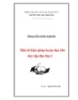
Sáng kiến kinh nghiệm: Một số biện pháp luyện đọc khi dạy tập đọc lớp 2
 9 p |
9 p |  1576
|
1576
|  305
305
-

Sáng kiến kinh nghiệm: Một số biện pháp rèn kĩ năng học tốt môn tập làm văn ở lớp 5
 11 p |
11 p |  1186
|
1186
|  281
281
-

Sáng kiến kinh nghiệm: Một số biện pháp quản lý hoạt động dạy và học môn Tiếng Việt lớp 2 phân môn kể chuyện
 20 p |
20 p |  601
|
601
|  112
112
-

Sáng kiến kinh nghiệm: Một số kinh nghiệm rèn kỹ năng kể chuyện cho học sinh lớp 2 trong phân môn Tiếng Việt
 11 p |
11 p |  607
|
607
|  100
100
-

Sáng kiến kinh nghiệm: Một số giải pháp quản lý công tác giáo dục đạo đức học sinh trường tiểu học
 9 p |
9 p |  452
|
452
|  80
80
-

Sáng kiến kinh nghiệm: Một số kinh nghiệm giúp giáo viên khối 1 nâng cao chất lượng dạy môn Tiếng Việt
 15 p |
15 p |  623
|
623
|  74
74
-

Sáng kiến kinh nghiệm: Một số kinh nghiệm khai thác triệt để mô hình để giảng dạy môn Sinh học lớp 7
 17 p |
17 p |  391
|
391
|  69
69
-

Sáng kiến kinh nghiệm: Một số biện pháp rèn kỹ năng học tốt môn tập làm văn ở lớp 5
 13 p |
13 p |  368
|
368
|  66
66
-

Sáng kiến kinh nghiệm: Một số kinh nghiệm giúp học sinh lớp 1 học tốt phân môn vẽ tranh môn Mĩ thuật
 23 p |
23 p |  371
|
371
|  59
59
-

Sáng kiến kinh nghiệm: Một số phương pháp giải phương trình mũ – phương trình Logarit
 29 p |
29 p |  365
|
365
|  42
42
-

Sáng kiến kinh nghiệm: Một số sai lầm thường gặp của học sinh khi giải phương trình lượng giác cơ bản
 13 p |
13 p |  318
|
318
|  29
29
-

Sáng kiến kinh nghiệm: Một số biện pháp nâng cao công tác nữ công trong trường Tiểu học
 17 p |
17 p |  35
|
35
|  6
6
Chịu trách nhiệm nội dung:
Nguyễn Công Hà - Giám đốc Công ty TNHH TÀI LIỆU TRỰC TUYẾN VI NA
LIÊN HỆ
Địa chỉ: P402, 54A Nơ Trang Long, Phường 14, Q.Bình Thạnh, TP.HCM
Hotline: 093 303 0098
Email: support@tailieu.vn









